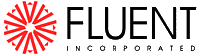
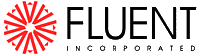 |
|
Векторы скорости - отличное средство визуализации течения вокруг модуля, отображающее детали структуры следа.
Отображение векторов скорости на плоскости симметрии, проходящей через ось (Рис. 22.8).
Display
![]() Vectors...
Vectors...
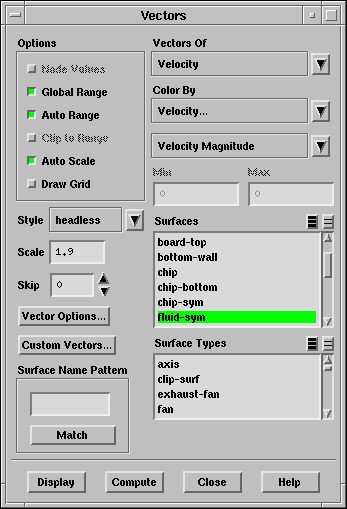
В списке Surfaces (Поверхности) выберите fluid-sym.
Установите Scale Factor (Фактор масштаба) равным 1.9.
Нажмите Display (Отображение).
Вращайте изображение, чтобы увидеть вихрь вблизи точки торможения (stagnation point) и в следе за модулем (Рис. 22.8).
На рисунке векторы отображены без стрелок, вы можете изменить стиль отображения используя список Style в панели Vectors.
Если вы хотите уменьшить число отображаемых векторов увеличите фактор
Skip (Пропуск) до ненулевого значения.
Отображение векторов скорости в горизонтальной плоскости, проходящей через модуль (Рис. 22.10).
Display
![]() Vectors...
Vectors...
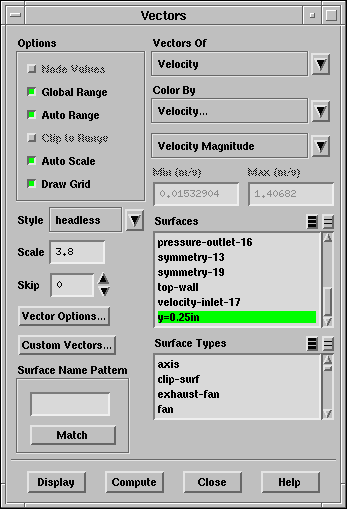
Снимите выбор всех поверхностей используя иконку справа от надписи Surfaces.
В списке Surfaces (Поверхности) выберите y=0.25in.
Установите Scale (Масштаб) равным 3.8.
Под надписью Options (Опции), выберите Draw Grid (Рисовать сетку).
Это откроет панель Draw Grid (Отображение сетки)
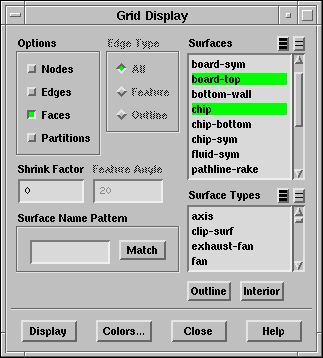
Под надписью Options (Опции) проверьте, что выбрано Faces (Грани).
В списке Surfaces (Поверхности) выберите board-top и chip.
Нажмите Colors... (Цвета...).
Откроется панель Grid Colors (Цвета сетки).
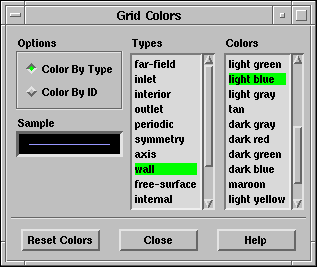
В списке Types (Типы) выберите wall.
В списке Colors (Цвета) выберите light blue и закройте панель.
В панели Draw Grid (Отображение сетки) нажмите Display (Отображение) и закройте панель.
Используйте мышку, чтобы получить вид, показанный на рис. 22.9.
В панели Vectors (Векторы) нажмите Display (Отображение).
Используйте мышку, чтобы получить вид, показанный на рис. 22.10.
Отобразите вид относительно плоскости симметрии (Рис. 22.11).
Display
![]() Views...
Views...
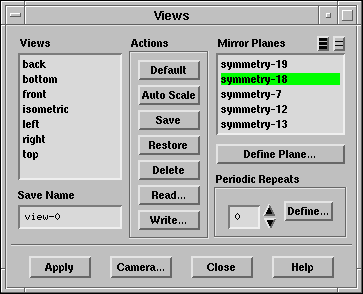
![]()
![]()
![]()
![]() Назад:
Шаг 4: Распределение величин
Назад:
Шаг 4: Распределение величин
Вверх:
Последующая обработка
Вперёд:
Шаг 6: Анимация